Capacidades na Pré-visualização Técnica 1806 para Gestor de Configuração
Aplica-se a: Gestor de Configuração (ramo de pré-visualização técnica)
Este artigo introduz as funcionalidades disponíveis na Pré-visualização Técnica para Gestor de Configuração, versão 1806. Pode instalar esta versão para atualizar e adicionar novas capacidades ao seu site de pré-visualização técnica.
Reveja o artigo de Pré-visualização Técnica antes de instalar esta atualização. Este artigo familiariza-o com os requisitos gerais e limitações para a utilização de uma pré-visualização técnica, como atualizar entre versões e como fornecer feedback.
Questões Conhecidas nesta Pré-Visualização Técnica
Site falha em atualizar com biblioteca de conteúdo remoto
O site não consegue atualizar com os seguintes erros na cmupdate.log:
Failed to find any valid drives
GetContentLibraryParameters failed; 0x80070057
ERROR: Failed to process configuration manager update.
Este problema ocorre nesta versão quando a biblioteca de conteúdos se encontra numa localização remota.
Solução
Mover a biblioteca de conteúdos para uma unidade local para o servidor do site. Para obter mais informações, consulte configurar uma biblioteca de conteúdos remotos para o servidor do site.
Seguem-se novas funcionalidades que pode experimentar com esta versão.
Atualizações de software de terceiros
Esta versão inclui ainda o suporte a atualizações de software de terceiros como resultado do feedback do UserVoice. Já não é necessário o uso de System Center Updates Publisher (SCUP) para alguns cenários comuns. O novo nó de Catálogos de Atualização de Software de Terceiros na consola Desemação de Catálogos permite-lhe subscrever catálogos de terceiros, publicar as suas atualizações no ponto de atualização do software e, em seguida, implantá-los para os clientes.
Os seguintes catálogos de atualização de software de terceiros estão disponíveis nesta versão:
| Publisher | Nome do catálogo |
|---|---|
| HP | Catálogo de Atualizações de Clientes HP |
A SCUP continua a apoiar outros catálogos e cenários. A lista de catálogos no nó de Catálogos de Atualização de Software de Terceiros da consola Do Gestor de Configuração é dinâmica e será atualizada à medida que os catálogos adicionais estiverem disponíveis e suportados.
Pré-requisitos
Configurar a gestão de atualizações de software, com um ponto de atualização de software ativado por HTTPS. Para obter mais informações, consulte Prepare-se para a gestão de atualizações de software.
O ponto de atualização do software deve estar no servidor do site para esta funcionalidade nesta versão.
Dica
O ponto de atualização do software requer HTTPS porque é um requisito para as APIs WSUS usadas para lidar com certificados de assinatura. Os clientes também não precisam de estar habilitados para o HTTPS. Para obter mais informações sobre a viabilizar o HTTPS na WSUS, consulte os seguintes artigos de assistência:
Espaço suficiente em disco no ponto de atualização do software, pasta WSUSContent, para armazenar o conteúdo binário de origem para atualizações de software de terceiros. A quantidade de armazenamento necessário varia em base no fornecedor, tipos de atualizações e atualizações específicas que publica para implementação. Se precisar de mover a pasta WSUSContent para outra unidade com mais espaço livre, consulte o post de blog da equipa de suporte da WSUS Como alterar o local onde a WSUS armazena atualizações localmente.
Ativar e implementar a definição do cliente Ative as atualizações de software de terceiros no grupo de Atualizações de Software.
O servidor do site requer acesso à Internet a download.microsoft.com através da porta HTTPS 443. O serviço de sincronização de atualização de software de terceiros é executado atualmente no servidor do site. Este serviço atualiza a lista de catálogos de terceiros disponíveis, descarrega os catálogos quando se subscreve e descarrega as atualizações quando publicadas. Configure as definições de procuração de internet, se necessário, no separador Proxy das propriedades de função do Sistema de Sítio do computador do servidor do site.
Experimente!
Tente completar as tarefas. Em seguida, enviar feedback informando-nos como funcionou.
Fase 1: Ativar e configurar a funcionalidade
Execute os seguintes passos uma vez por hierarquia para ativar e configurar a função de utilização:
Na consola Do Gestor de Configuração, vá ao espaço de trabalho da Administração. Expandir a configuração do site e selecionar o nó 'Sites'.
Selecione o site de alto nível na hierarquia. Na fita, clique em Configurar Componentes do Site e selecione o Ponto de Atualização de Software.
Mude para o separador Atualizações de Terceiros. Selecione a opção para ativar atualizações de software de terceiros. Para obter mais informações sobre as opções de certificado, consulte Melhorias para permitir o suporte à atualização de software de terceiros.
Nota
Se utilizar a opção padrão para o Gestor de Configuração gerir este certificado, é criado um novo certificado de assinatura WSUS de terceiros no nó certificados em Segurança no espaço de trabalho da Administração.
Fase 2: Subscreva um catálogo de terceiros e sync updates
Execute os seguintes passos para cada catálogo de terceiros ao qual pretende subscrever:
Na consola 'Gestor de Configuração', aceda ao espaço de trabalho da Biblioteca de Software. Expandir atualizações de software e selecionar o nó de Catálogos de Atualização de Software de Terceiros.
Selecione o catálogo para se inscrever e clique em Subscrever o Catálogo na fita.
Reveja e aprove o certificado de catálogo.
Nota
Quando subscreve um catálogo de atualização de software de terceiros, o certificado que revê e aprova no assistente é adicionado ao site. Este certificado é do catálogo de atualizações de software de terceiros. Pode geri-lo a partir do nó certificados em Segurança no espaço de trabalho da Administração.
Conclua o assistente.
Dica
Após a subscrição inicial, o catálogo deve começar a descarregar imediatamente. Em seguida, ressínca a cada 24 horas nesta libertação. Se não quiser esperar que o catálogo descarregue automaticamente, clique em Sync agora na fita.
Após o download do catálogo, os metadados do produto devem ser sincronizados até ao ponto de atualização do software. Para obter mais informações sobre este processo, bem como como iniciar manualmente, consulte atualizações de software sincronizadas. Neste ponto, pode ver as atualizações de terceiros no nó All Updates.
Em seguida, configurar o ponto de atualização do software Produtos para o catálogo de terceiros ao qual subscreveu. Para obter mais informações, consulte classificações e produtos configure para sincronizar. Após a alteração dos critérios do produto, a sincronização da atualização do software deve ocorrer novamente.
Antes de poder ver os resultados de conformidade dos clientes, eles precisam de digitalizar e avaliar atualizações. Pode acionar manualmente este ciclo a partir do painel de controlo do Gestor de Configuração num cliente executando a ação do Ciclo de Verificação de Atualizações de Software. Para obter mais informações sobre o processo, consulte a introdução das atualizações de Software.
Fase 3: Implementar atualizações de software de terceiros
Execute os seguintes passos para quaisquer atualizações de software de terceiros que pretenda implementar para os clientes:
Na consola 'Gestor de Configuração', aceda ao espaço de trabalho da Biblioteca de Software. Expandir atualizações de software e selecionar o nó de Todas as Atualizações de Software.
Dica
Clique em Adicionar Critérios para filtrar a lista de atualizações. Por exemplo, adicione Vendor for Adobe Systems, Inc. para ver todas as atualizações da Adobe.
Selecione as atualizações que são exigidas pelos clientes. Clique em Publicar Conteúdo de Atualização de Software de Terceiros e rever o progresso no SMS_ISVUPDATES_SYNCAGENT.log. Esta ação descarrega os binários de atualização do fornecedor e armazena-os na pasta WSUSContent no ponto de atualização do software. Também altera o estado da atualização apenas para com conteúdo e implementação.
Nota
Quando publica conteúdo de atualização de software de terceiros, quaisquer certificados utilizados para assinar o conteúdo são adicionados ao site. Estes certificados são do tipo Conteúdo de Atualizações de Software de Terceiros. Pode geri-los a partir do nó certificados em Segurança no espaço de trabalho da Administração.
Implemente as atualizações utilizando o processo de gestão de atualizações de software existente. Para obter mais informações, consulte implementar atualizações de software. Na página de Localizações de Descarregamento do Assistente de Atualizações de Software de Implementação, selecione a opção padrão para descarregar atualizações de software a partir da internet. Neste cenário, o conteúdo já é publicado no ponto de atualização de software, que é utilizado para descarregar o conteúdo para o pacote de implementação.
Monitorização do progresso das atualizações de software de terceiros
A sincronização de atualizações de software de terceiros é tratada pelo componente SMS_ISVUPDATES_SYNCAGENT no servidor do site. Pode ver mensagens de estado deste componente ou ver o estado mais detalhado no SMS_ISVUPDATES_SYNCAGENT.log. Este registo está no servidor do site na sub-dobradeira de Registos do diretório de instalação do site. Por defeito, este caminho é C:\Program Files\Microsoft Configuration Manager\Logs . Para obter mais informações sobre a monitorização do processo geral de gestão da atualização de software, consulte as atualizações de software do Monitor.
Problemas conhecidos
O serviço de sincronização de atualização de software de terceiros não suporta o ponto de atualização do software configurado para utilizar uma Conta de Ligação ao Servidor WSUS. Se esta conta estiver configurada no separador Proxy e Account Definições da página 'Propriedades ponto de atualização de software', verá o seguinte erro no SMS_ISVUPDATES_SYNCAGENT.log:
WSUS access account appears to be configured, it is not yet supported for third party updates sync.
Para obter mais informações sobre esta conta, consulte a Conta de Ligação de Pontos de Atualização de Software.Não misture o uso de outras ferramentas, como a SCUP, com esta nova funcionalidade integrada de atualização de software de terceiros. O serviço de sincronização de atualização de software de terceiros não pode publicar conteúdo para atualizações apenas de metadados que foram adicionados à WSUS por outra aplicação, ferramenta ou script, como o SCUP. A ação de conteúdo de atualização de software de terceiros falha nestas atualizações. Se precisar de implementar atualizações de terceiros que esta funcionalidade ainda não suporta, utilize o processo existente na íntegra para implementar essas atualizações.
Configurar Windows Defender configurações do SmartScreen para Microsoft Edge
Esta versão adiciona três configurações para Windows Defender SmartScreen à Microsoft Edge política de definições de conformidade do navegador. A política inclui agora as seguintes definições adicionais na página de Definições SmartScreen:
- Permitir o SmartScreen: Especifica se é permitido Windows Defender SmartScreen. Para obter mais informações, consulte a política do navegador AllowSmartScreen.
- Os utilizadores podem sobrepor-se à solicitação do SmartScreen para sites: Especifica se os utilizadores podem sobrepor-se aos avisos de filtro de Windows Defender SmartScreen sobre sites potencialmente maliciosos. Para obter mais informações, consulte a política do navegador PreventSmartScreenPromptOverride.
- Os utilizadores podem substituir a solicitação do SmartScreen para ficheiros: Especifica se os utilizadores podem sobrepor-se aos avisos de filtro de Windows Defender SmartScreen sobre o descarregamento de ficheiros não verificados. Para obter mais informações, consulte a política do navegador PreventSmartScreenPromptOverrideForFiles.
Sync MDM política de Microsoft Intune para um dispositivo cogerido
A partir desta versão, quando se troca uma carga de trabalho de cogestão,os dispositivos cogeridos sincronizam automaticamente a política do MDM a partir de Microsoft Intune. Esta sincronização também acontece quando inicia a ação de Política de Computador de Descarregamento a partir de Notificações de Cliente na consola Do Gestor de Configuração. Para obter mais informações, consulte Iniciar a recuperação da política do cliente utilizando a notificação do cliente.
Transição Microsoft 365 carga de trabalho para Intune usando cogestão
Pode agora transitar a carga de trabalho Microsoft 365 do Gestor de Configuração para Microsoft Intune depois de permitir a cogestão. Para fazer a transição desta carga de trabalho, vá à página de propriedades de cogestão e mova a barra de slider de Gestor de Configuração para Piloto ou Tudo. Para obter mais informações, consulte cogestão para dispositivos Windows 10.
Existe também uma nova condição global, são Office 365 aplicações geridas pela Intune no dispositivo. Esta condição é adicionada por padrão como requisito para novas aplicações Microsoft 365. Ao fazer a transição desta carga de trabalho, os clientes cogeridos não cumprem os requisitos da aplicação, pelo que não instalam Microsoft 365 implementados através do Gestor de Configuração.
Problema conhecido
- Atualmente, esta transição de carga de trabalho aplica-se apenas às Microsoft 365 implementações. O Gestor de Configuração continua a gerir as atualizações Microsoft 365. Para obter mais informações, incluindo uma possível solução alternativa, consulte a nota de lançamento do Gestor de Configuração 1802 Alterando Microsoft 365 definição do cliente não se aplica.
Gestor de Conversão de Pacotes
O Gestor de Conversão de Pacotes é agora uma ferramenta integrada que permite converter pacotes legacy Configuration Manager 2007 em aplicações atuais do Gestor de Configuração. Em seguida, pode utilizar funcionalidades de aplicações como dependências, regras de requisitos e afinidade do dispositivo do utilizador.
Experimente!
Tente completar as tarefas. Em seguida, enviar feedback informando-nos como funcionou.
Importante
Se anteriormente instalou uma versão mais antiga do Gestor de Conversão de Pacotes, desinstale-a primeiro antes de atualizar o seu site. A nova versão integrada não requer instalação, mas pode entrar em conflito com as versões existentes.
Na consola 'Gestor de Configuração', aceda ao espaço de trabalho da Biblioteca de Software. Expandir a Gestão de Aplicações e selecionar Pacotes.
Selecione um pacote. As três opções estão disponíveis no grupo de conversão de pacotes da fita:
- Pacote de Análise: Inicie o processo de conversão analisando o pacote.
- Converter pacotes: Algumas embalagens podem ser facilmente convertidas em aplicações com esta ação.
- Fixar e Converter: Algumas embalagens exigem que as questões sejam corrigidas antes de se converterem em aplicações.
Vá ao espaço de trabalho de monitorização e selecione o estado de conversão do pacote. Este novo painel de instrumentos mostra o estado global de análise e conversão dos pacotes no site. Uma nova tarefa de fundo resume automaticamente os dados de análise.
Dica
O Gestor de Conversão de Pacotes não exige que você agende a análise de pacotes. Esta ação é agora tratada pela tarefa de resumo integrada.
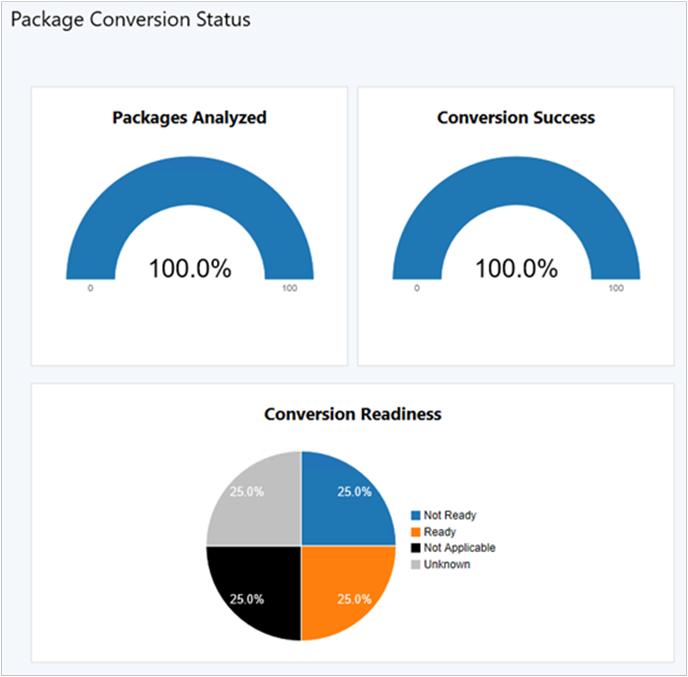
Implementar atualizações de software sem conteúdo
Agora pode implementar atualizações de software para dispositivos sem primeiro descarregar e distribuir conteúdo de atualização de software para pontos de distribuição. Esta funcionalidade é benéfica quando se lida com conteúdos de atualização extremamente grandes, ou quando pretende que os clientes obtenham sempre conteúdo a partir do serviço de cloud microsoft Update. Os clientes neste cenário também podem descarregar conteúdo de pares que já possuam o conteúdo necessário. O cliente Do Gestor de Configuração continua a gerir o download de conteúdos, podendo assim utilizar a funcionalidade de cache peer manager de configuração, ou outras tecnologias, como a Otimização de Entrega. Esta funcionalidade suporta qualquer tipo de atualização suportado pela gestão de atualizações de software do Gestor de Configuração, incluindo atualizações de Windows e Office.
Experimente!
Tente completar as tarefas. Em seguida, enviar feedback informando-nos como funcionou.
- Inicie uma atualização de software por normal. Para obter mais informações, consulte implementar atualizações de software.
- No Assistente de Atualizações de Software de Implementação, na página Pacote de Implementação, selecione a nova opção para nenhum pacote de implementação.
Problemas conhecidos
- O ícone de uma atualização implementada com esta definição aparece incorretamente com um X vermelho como se a atualização fosse inválida. Para obter mais informações, consulte ícones utilizados para atualizações de software.
- Esta definição só está integrada com o Assistente de Atualizações de Software de Implementação. Não está disponível atualmente com regras de implementação automática.
Office Integração de ferramentas de personalização com o instalador de Office 365
A Ferramenta de Personalização Office está agora integrada com o instalador de Office 365 na consola Do Gestor de Configuração. Ao criar uma implementação para Office 365, pode agora configurar dinamicamente as definições de gestão de Office mais recentes. A Ferramenta de Personalização Office é atualizada ao mesmo tempo que o lançamento de novas construções de Office 365. Pode agora tirar partido das novas definições de gestebilidade em Office 365 assim que estiverem disponíveis.
Pré-requisitos
- O computador que executa a consola Configuration Manager necessita de acesso à Internet através da porta HTTPS 443. O assistente de instalação do cliente Office 365 utiliza uma API de navegador web padrão Windows para abrir https://config.office.com . Se for utilizado um representante de internet, o utilizador deve poder aceder a este URL.
Experimente!
Tente completar as tarefas. Em seguida, enviar feedback informando-nos como funcionou.
- Na consola 'Gestor de Configuração', vá ao espaço de trabalho da Biblioteca de Software e selecione o nó de Gestão de Clientes Office 365.
- Clique no azulejo do instalador Office 365 no painel de instrumentos para lançar o assistente de instalação do cliente Office 365. Para obter mais informações, consulte implementar Microsoft 365 aplicações.
- Na página de Definição Office, clique em Ir para Office Página Web. Utilize a Ferramenta de Personalização Office on-line para especificar as definições para esta implementação.
- Clique em Submeter no canto superior direito quando estiver concluído. Termine o Office 365 Assistente de Instalação do Cliente.
Melhorias no portal de gestão de nuvens
Esta versão inclui as seguintes melhorias no gateway de gestão de nuvem (CMG):
Linha de comando de botas de cliente simplificada
Ao instalar o cliente Gestor de Configuração na internet através de um CMG, são agora necessárias menos propriedades da linha de comando. Para obter mais informações sobre um exemplo deste cenário, consulte a linha Comando para instalar o cliente Gestor de Configuração quando se preparar para a cogestão.
São necessárias em todos os cenários as seguintes propriedades da linha de comando:
- CCMHOSTNAME
- SMSSITECODE
São necessárias as seguintes propriedades quando se utilizam Azure AD para autenticação do cliente em vez de certificados de autenticação de clientes baseados em PKI:
- AADCLIENTAPPID
- AADRESOURCEURI
É necessário o seguinte imóvel se o cliente voltar para a intranet:
- SMSMP
O exemplo a seguir inclui todas as propriedades acima:
ccmsetup.exe CCMHOSTNAME=CONTOSO.CLOUDAPP.NET/CCM_Proxy_MutualAuth/72186325152220500 SMSSiteCode=ABC AADCLIENTAPPID=7506ee10-f7ec-415a-b415-cd3d58790d97 AADRESOURCEURI=https://contososerver SMSMP=https://mp1.contoso.com
Para mais informações, consulte as propriedades de instalação do Cliente.
Descarregue conteúdo de um CMG
Anteriormente, tinha de implantar um ponto de distribuição em nuvem e cmg como funções separadas. Agora, nesta versão, um CMG também pode servir conteúdo aos clientes. Esta funcionalidade reduz os certificados e o custo necessários dos VMs Azure. Para ativar esta funcionalidade, permita que a nova opção de permitir que a CMG funcione como ponto de distribuição em nuvem e sirva o conteúdo a partir do armazenamento do Azure no separador Definições das propriedades cmg.
O certificado de raiz fidedigno não é necessário com Azure AD
Quando cria um CMG, já não é obrigado a fornecer um certificado de raiz fidedigno na página Definições. Este certificado não é necessário ao utilizar Azure Ative Directory (Azure AD) para autenticação do cliente, mas costumava ser exigido no assistente.
Importante
Se estiver a utilizar certificados de autenticação de clientes PKI, ainda terá de adicionar um certificado de raiz fidedigno à CMG.
Melhorias para garantir as comunicações dos clientes
Esta versão continua a iterar sobre comunicações seguras melhoradas, removendo dependências adicionais na conta de acesso à rede. Quando ativa a nova opção do site para utilizar certificados gerados pelo Gestor de Configuração para sistemas de sites HTTP, os seguintes cenários não requerem uma conta de acesso à rede para descarregar conteúdo a partir de um ponto de distribuição:
- Sequências de tarefas a partir de meios de arranque ou PXE
- Sequências de tarefas a partir do Software Center
Estas sequências de tarefas podem ser para implantação de SO ou personalizado. Também é suportado para computadores de grupo de trabalho.
Melhorias na infraestrutura do Software Center
As funções de catálogo de aplicações já não são necessárias para exibir aplicações disponíveis para o utilizador no Software Center. Esta alteração ajuda a reduzir a infraestrutura do servidor necessária para entregar aplicações aos utilizadores. O Software Center conta agora com o ponto de gestão para obter esta informação, o que ajuda os ambientes maiores a escalar melhor, atribuindo-os a grupos de fronteira.
Experimente!
Tente completar as tarefas. Em seguida, enviar feedback informando-nos como funcionou.
- Remova todas as funções do catálogo de aplicações do site. Estas funções incluem o ponto de serviço web do catálogo de aplicações e o ponto do site do catálogo de aplicações.
- Implemente uma aplicação como disponível para uma coleção de utilizadores.
- Utilize o Software Center como um utilizador direcionado para navegar, solicitar e instalar a aplicação.
Problema conhecido
- Se utilizar um cliente Azure Ative Directory com esta funcionalidade, não configuure o site para utilizar certificados gerados pelo Gestor de Configuração para sistemas de sites HTTP. Atualmente entra em conflito com esta funcionalidade. Para obter mais informações sobre esta definição, consulte comunicações seguras melhoradas do cliente.
Fornecimento Windows pacotes de aplicações para todos os utilizadores num dispositivo
Pode agora providenciar uma aplicação com um pacote de aplicações Windows para todos os utilizadores do dispositivo. Um exemplo comum deste cenário é a disponibilização de uma app do Microsoft Store para Empresas e educação, como Minecraft: Education Edition, a todos os dispositivos utilizados pelos alunos de uma escola. Anteriormente, o Gestor de Configuração só suportava a instalação destas aplicações por utilizador. Depois de iniciar sessão num novo dispositivo, um aluno teria de esperar para aceder a uma aplicação. Agora, quando a aplicação é disponibilizada ao dispositivo para todos os utilizadores, estes podem ser produtivos mais rapidamente.
Importante
Tenha cuidado com a instalação, fornecimento e atualização de diferentes versões do mesmo pacote de aplicações Windows num dispositivo, o que pode causar resultados inesperados. Este comportamento pode ocorrer quando se utiliza o Gestor de Configuração para a disponibilização da app, mas depois permite que os utilizadores atualizem a aplicação a partir do Microsoft Store. Para obter mais informações, consulte a orientação do próximo passo quando gerir as aplicações do Microsoft Store para Empresas.
Ao providenciar uma aplicação licenciada offline, o Gestor de Configuração não permite que Windows a atualizem automaticamente a partir do Microsoft Store.
Experimente!
Tente completar as tarefas. Em seguida, enviar feedback informando-nos como funcionou.
Criar uma nova aplicação. Esta aplicação deve ser de um pacote de aplicações Windows ou de uma aplicação licenciada offline, que você sincronizou a partir do Microsoft Store para Empresas e Educação.
Na página de Informações Gerais do Assistente de Aplicação Create, ative a opção de Fornecimento desta aplicação para todos os utilizadores no dispositivo.
Dica
Se estiver a modificar uma aplicação existente, esta definição encontra-se no separador Experiência do Utilizador das propriedades da aplicação.
Implemente a aplicação para uma recolha de dispositivos.
Inicie saúde num dispositivo direcionado com diferentes contas de utilizador e lance a aplicação.
Nota
Se precisar de desinstalar uma aplicação a partir de dispositivos aos quais os utilizadores já se inscreveram, é necessário criar duas implementações desinstalar. Direcione a primeira implementação de desinstalação para uma coleção de dispositivos que contenha os dispositivos. Direcione a segunda implementação de desinstalação para uma coleção de utilizadores que contenha os utilizadores que já se inscreveram nos dispositivos com a aplicação a provisionada. Ao desinstalar uma aplicação aprovisionada num dispositivo, Windows não desinstale a aplicação também para os utilizadores.
Melhorias no painel de instrumentos Surface
Esta versão inclui as seguintes melhorias no painel de instrumentos Surface:
- O painel de instrumentos Surface apresenta agora uma lista de dispositivos relevantes quando as secções de gráficos são selecionadas.
- Clicar na percentagem de azulejos de dispositivos de superfície abre uma lista de dispositivos Surface.
- Clicar numa barra no azulejo top 5 do Firmware Versions abre uma lista de dispositivos Surface com essa versão específica do firmware.
- Ao visualizar estas listas de dispositivos a partir do painel de instrumentos Do Surface, pode clicar com o botão direito num dispositivo e executar ações comuns.
Revisão da unidade de inventário de hardware
Na versão 1710 do Gestor de Configuração,a unidade predefinido utilizada em muitas visões de reporte passou de megabytes (MB) para gigabytes (GB). Devido a melhorias no inventário de hardware para grandes valores inteiros, e com base no feedback do cliente, esta unidade padrão é agora novamente MB.
Passos seguintes
Para obter informações sobre a instalação ou atualização do ramo de pré-visualização técnica, consulte pré-visualização técnica para o Gestor de Configuração.